今回はiPhoneをGPSロガーとして使用するためにGPS-Trk 2というアプリを使用しました。
こちらのアプリは有料ですが無料の同種アプリもあります。機能が絞られシンプルなGPS-Trkを選びました。
最初にGPXとして書き出すように設定、他の設定は割愛します┐(´д`)┌
撮影の前にGPS-Trkのコンソロールから開始ボタンをクリック
これでiPhoneがGPSロガーとして動くようになりました。
これでiPhoneがGPSロガーとして動くようになりました。
すべての撮影が終わりましたら停止をクリック、トラックから該当データーを選択、iCloudやメールに書き出します。設定によってはiCloudに自動で書き出されている場合もあります。
最初にiPhoneからiCloud(*1)やメールに書き出した日付+住所.gpxの形式になっているデーターをLoad Tracksボタンをクリックして読み込みます。
次にデジカメから取り出したSDカード内などにある。写真が入ったフォルダーをLoad Photosボタンをクリックして読み込みます。SDカードに直接書き込むのでバックアップを取ってから作業した方が良いでしょう。(追記、SDカードの画像データーにでは無く。バックアップしたデーターを指定されて位置情報を書き込まれても結構です。)
位置情報と画像の読み込みが終わりましたらAutoタブをクリック、すべての写真を選択しBatch save to potosボタンをクリック、作業の終了を待ちます。
作業が終了後、IPhoto等で読み込み(SDカードの場合、データーを書き込み後、一度Macから取り出してから再度入れないと読み込みに失敗することがあります)表示など確認してみて下さい。
なお、写真とGPSロガーの位置情報との紐付けは時刻を元に行います。デジカメの時計は正確に合わせておいてください。後、iPhoneをGPSロガーとして使用すると電池の消耗が激しいので予備電池は必須です。
*1 iCloudに保存したファイルをFinderで表示する方法 とても参考になりました。
*1 iCloudに保存したファイルをFinderで表示する方法 とても参考になりました。
130205
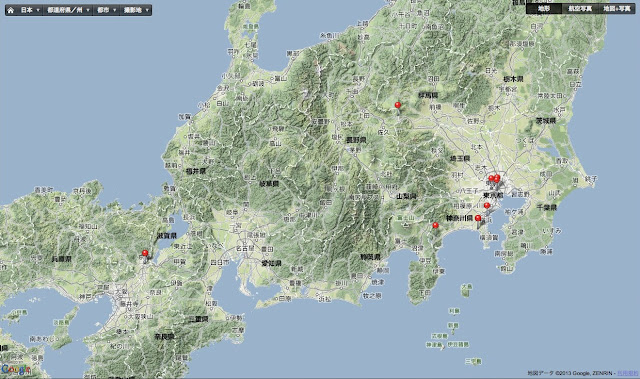









コメント
コメントを投稿